7z解压软件(7-zip)是一款开放源码的数据压缩程序,拥有最高压缩比的压缩软件,是目前最有希望成为zip、rar之后的下一个主流压缩格式的文件压缩格式。
方法步骤
1.首先在PC下载网搜索下载7zip软件,小编已经为大家准备好,点击下载即可。
2.7zip软件是一款深受用户喜爱的压缩软件,其最大的特点就是压缩比率特别高,压缩完成的文件占用内存特别小,还能对压缩文件加密保存,用户需要密码才能进行解压,下面小编就教大家来使用7zip软件加密保存文件。

3.我们下载好软件之后,安装到本地电脑上,然后在我们需要加密保存的文件上点击右键,选择7zip-添加到压缩包,随后将会打开一个压缩设置窗口。
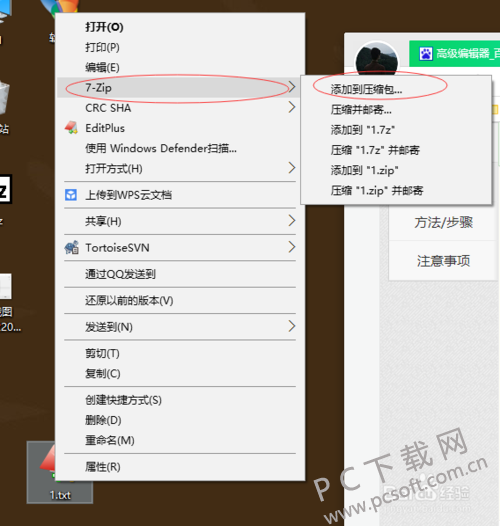
4.接下来我们在压缩包设置的窗口中找到右边有一个加密的项目,在里面我们输入加密保存的密码,如果不知道输入的是否正确还可以选择下面的显示密码,输入完成之后点击确定,软件将会开始压缩。
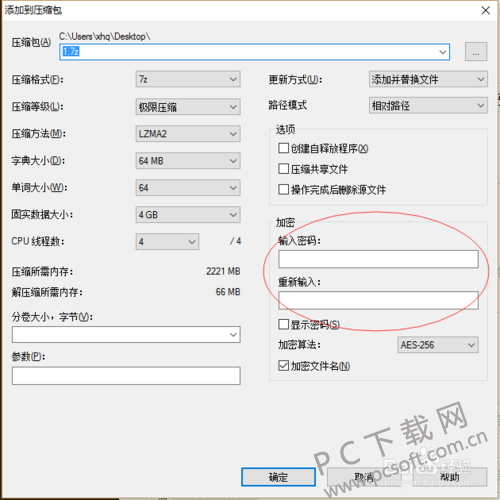
5.压缩完成之后,文件就算加密完成了,当我们需要解压这个文件的时候就需要输入密码了,无论使用任何解压软件都需要的,所以这个密码一定要熟记,否则文件就打不开了哦。
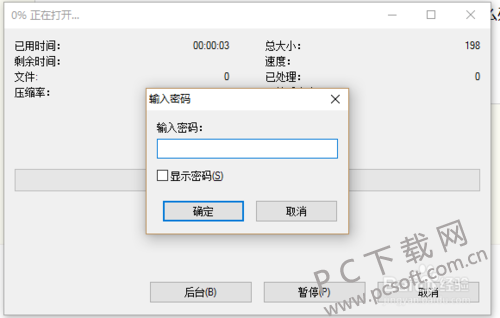
小编总结
以上就是7zip软件加密保存文件的全部过程了,有需要的小伙伴就快点来下载试试吧。



 超凡先锋
超凡先锋 途游五子棋
途游五子棋 超级玛丽
超级玛丽 口袋妖怪绿宝石
口袋妖怪绿宝石 地牢求生
地牢求生 原神
原神 凹凸世界
凹凸世界 热血江湖
热血江湖 王牌战争
王牌战争 荒岛求生
荒岛求生 植物大战僵尸无尽版
植物大战僵尸无尽版 第五人格
第五人格 香肠派对
香肠派对 问道2手游
问道2手游




























